Mac과 Windows 키보드는 모두 QWERTY 키 레이아웃을 따르지만 다른 점에서는 상당히 다릅니다. 이러한 차이점으로 인해 하나에서 다른 것으로 전환하는 것이 상당히 어려울 수 있습니다.
이 글에서는 Mac과 Windows 키보드 레이아웃의 차이점에 대해 논의하겠습니다.
Windows와 Mac 키보드: 주요 차이점
Windows 키보드와 Mac 키보드의 주요 차이점은 스페이스바 양쪽에 있는 특수 키입니다. 이러한 키는 여러 키를 동시에 눌러 특정 기능을 수행하는 방법을 제공하는 키보드 단축키에 사용됩니다. 예를 들어 Windows에서는 Ctrl, Alt, Esc키를 함께 누르면 작업 관리자가 열립니다.
아래에서는 이러한 차이점을 나열하고 각 운영 체제에서 각 키의 기능을 설명하고 스크린샷을 통해 설명 내용을 보여드리겠습니다.
Ctrl 및 Ctrl 키
Ctrl 키(Mac)와 Ctrl 키(Windows)는 기능면에서 매우 유사합니다. Microsoft 키보드에서 Ctrl 키는 Ctrl+ Alt+ Esc와 같은 키보드 단축키에 사용됩니다.
Apple 키보드에서 Control 키는 키보드 단축키에 사용되는 수정자 키입니다. 주요 기능 중 하나는 마우스 왼쪽 버튼을 클릭하는 동시에 이 버튼을 누르고 있으면 마우스 오른쪽 버튼으로 클릭 컨텍스트 메뉴를 여는 것입니다.

명령 키
Mac 키보드와의 주요 차이점은 '프레첼 키', '클로버 키' 또는 'Apple 키'라고도 알려진 Command 키(⌘)입니다. 이는 이름은 다르지만 Windows Ctrl 키와 실제로 동일합니다.
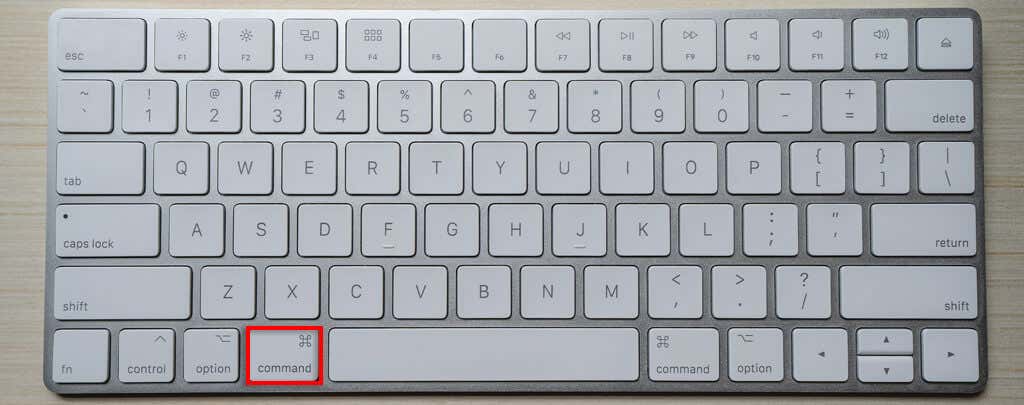
사실 많은 Apple 단축키는 Command와 Ctrl 키만 바꾼 Windows 단축키와 동일합니다. 예를 들어, 문서를 저장하려면 Ctrl+ S또는 Command+ S를 누르세요. MacOS(이전 Mac OS X)의 또 다른 일반적인 단축키는 Safari에서 새 탭을 여는 Command + T입니다.
Alt 및 Option 키
Windows 키보드에 있는 Alt 키는 Ctrl 키와 함께 사용되는 또 다른 단축키입니다. 이는 Mac 키보드에 있는 Option 키와 동일합니다(일부 Mac 키보드에는 실제로 Alt 키가 있음)..
Windows PC에서는 Alt 키를 사용하여 프로그램과 앱의 메뉴를 제어할 수 있습니다. 특수 문자를 삽입할 수도 있습니다. 예를 들어 Alt+ 3은 하트 문자를 입력합니다.

Mac Option 키는 워드 프로세서에서 특수 문자를 생성하고 비밀 기능을 실행하는 데에도 사용됩니다. 예를 들어 창을 최소화할 때 Option 키를 누르고 있으면 모든 창이 최소화됩니다. 단축키에도 사용됩니다. 예를 들어 Option+ Command+ Space를 누르면 Finder가 열립니다.

Windows 키
Microsoft 기반 키보드에만 있는 Windows 키는 시작 메뉴를 엽니다. 단순히 윈도우 로고만 보여주는 키입니다. 키보드 단축키에도 사용됩니다. 예를 들어 Windows 키+ R을 누르면 실행 대화 상자가 열립니다.

백스페이스와 삭제
Windows 키보드에서 백스페이스 키는 문자를 삭제합니다. Macbook에서는 이 키를 삭제 키라고 합니다. 백스페이스 키와 동일한 기능을 수행합니다. Windows 키보드에도 삭제 키가 있지만 이 키를 누르면 앞쪽 방향의 문자가 삭제됩니다. 이 키는 풀사이즈 Macintosh 키보드에서는 Del 키로 알려져 있습니다.

Fn 키
Fn 또는 “기능” 키 은 특정 키의 기능을 변경합니다. 이는 모든 Mac 키보드에 있지만 Windows 노트북 키보드에만 있습니다.

Enter 대 Return
Windows와 Apple 키보드 모두 문자 키 오른쪽에 큰 Enter 키가 있습니다. 그러나 풀사이즈 Windows PC 키보드에는 숫자 키패드 옆에 두 번째 Enter 키가 있습니다. Mac에는 Return 키로 알려진 두 번째 Enter 키가 있습니다. 일반적으로 기능은 동일하지만 때로는 약간 다른 기능을 수행합니다.

기능 키
Windows와 MacOS 모두 키보드 상단에 기능 키가 있습니다. F1부터 F12까지의 F 키입니다. Windows 노트북에서는 이러한 키가 Fn 키와 함께 다른 기능을 수행할 수 있습니다. 일반적으로 밝기, 볼륨 및 기타 관련 기능을 제어합니다. 키에 있는 아이콘을 통해 보조 기능을 알 수 있습니다..
Mac에서 이러한 키는 일반적으로 일관된 기능을 갖습니다.
기타 키
Mac과 Windows 키보드 사이에는 몇 가지 주목할만한 차이점이 있습니다.
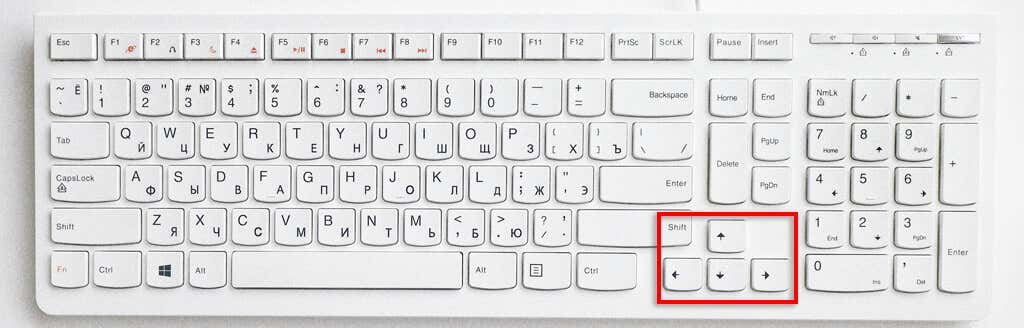
전환
Mac 키보드와 Windows 키보드의 차이점은 극적이지는 않지만 혼란스러울 수 있습니다.
Windows에서 Apple 생태계 또는 다른 방향으로 로 전환하는 경우 시스템 기본 설정을 변경하여 쉽게 다른 레이아웃을 사용하세요 할 수 있습니다. 실제로 Windows를 실행하도록 Apple 컴퓨터를 설정한 다음 기본적으로 Windows 키보드를 사용할 수 있습니다(및 그 반대로 ).
.